win7语言栏不见了怎么办,图文详解win7系统语言栏不见了怎么办
- 2018-04-13 12:36:02 分类:win7
一般来说我们的语言栏都会悬停在电脑桌面右下角,在切换的时候我们可以看到自己的输入法和中英文等信息,但是很多网友会常常遇到语言栏消失不见的情况,很是郁闷,其实解决方法很容易,下面,小编就来跟大家介绍修复win7系统语言栏不见了的技巧。
一些细心的用户发现win7系统电脑语言栏消失不见了,也不知道怎么回事。一般语言栏位于桌面右下角,方便用户切换输入法。但是有时候在win7系统就是找不到语言栏,下面,小编就给大家分享win7系统语言栏不见了的解决方法。
win7系统语言栏不见了怎么办
打开开始菜单,选择“控制面板”。
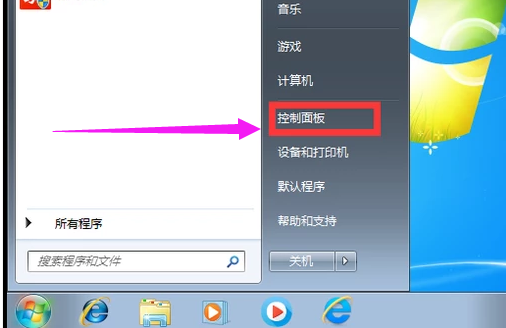
语言栏不见了示例1
进入控制面板页面,选择“更改键盘或其他输入法”。
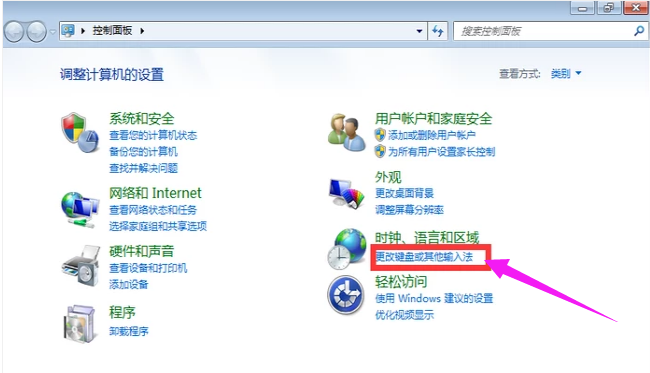
语言栏不见了示例2
跳出新页面,选择“更改键盘”。
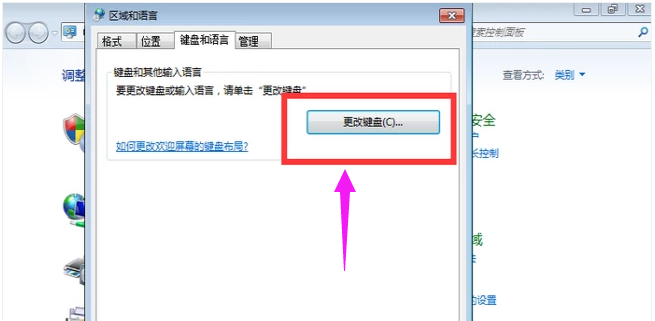
语言栏不见了示例3
然后点击“语言栏”。
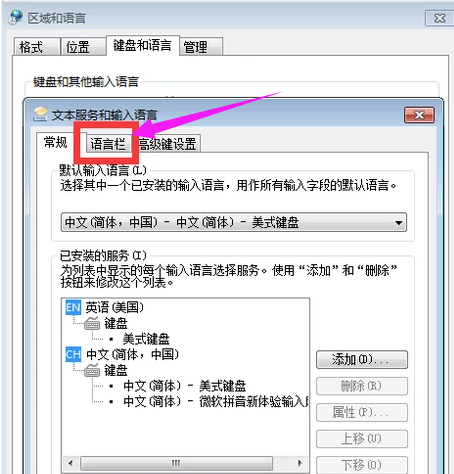
win7示例4
现在可以看到这里隐藏了语言栏。
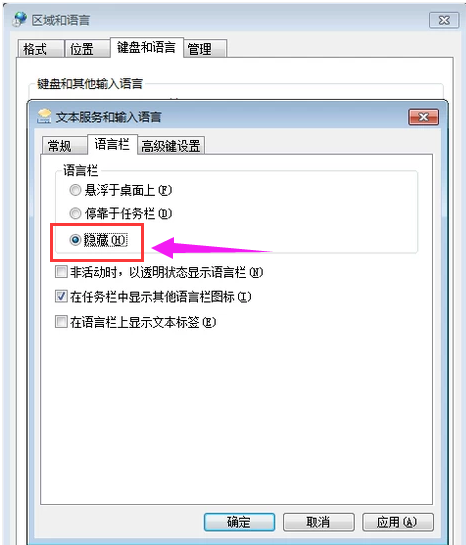
语言栏示例5
选择“停靠于任务栏这个选项”,然后点击“确定”。
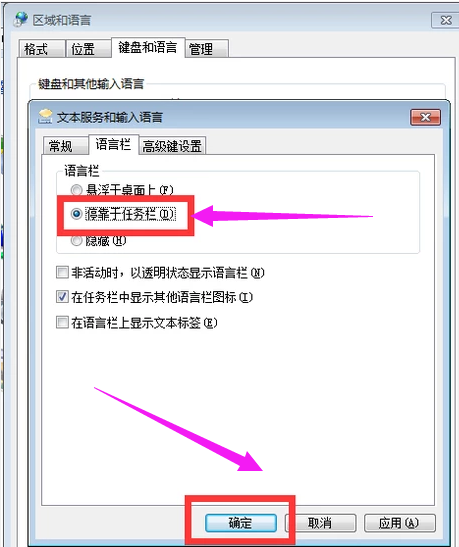
win7示例6
然后回桌面可以看到语言栏已经出来了。
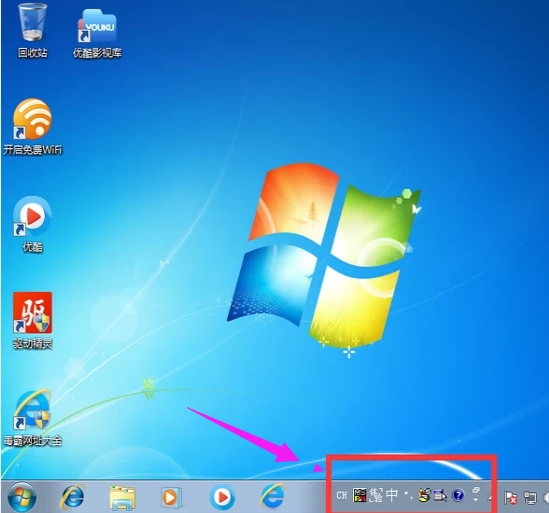
win7示例7
如果以上方法还没出现语言栏,可能就是你的操作系统没能正常启动语言栏程序,我们需要手动来启动语言栏,按“Win+R”键,调出运行程序。
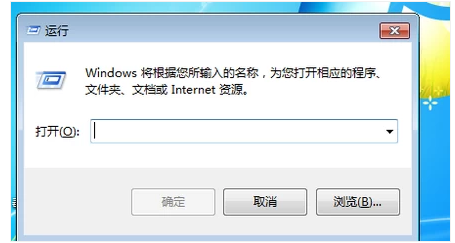
语言栏不见了示例8
在运行的输入框中输入ctfmon.exe或ctfmon后,点击“确定”,即可启动语言栏程序。
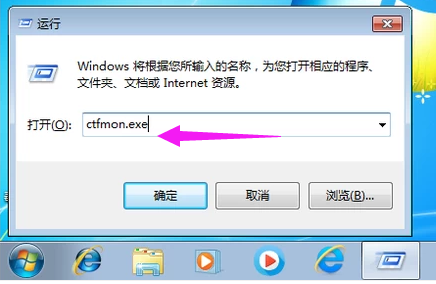
系统语言栏示例9
然后回桌面可以看到语言栏已经出来了。
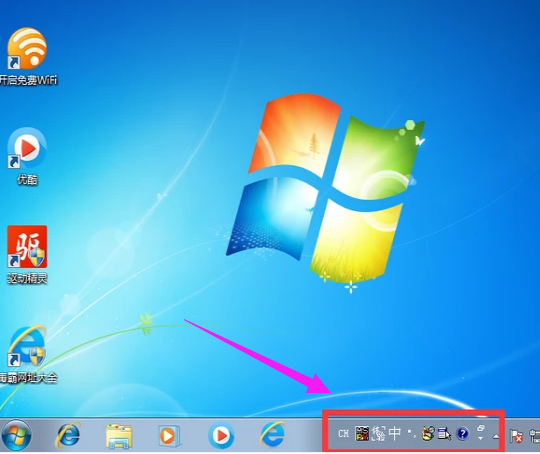
系统语言栏示例10
以上就是win7系统语言栏不见了的解决方法,更多的精彩内容尽在“小白一键重装”。